Hướng dẫn chi tiết cách tìm số model laptop HP
23/02/2025
Nội dung bài viết
tripi.vn sẽ hướng dẫn bạn cách xác định số model của laptop HP. Số model này giúp bạn xác nhận sản phẩm với nhân viên hỗ trợ hoặc kiểm tra tính tương thích của các linh kiện như pin với máy tính của bạn.
Các bước thực hiện
Sử dụng thông tin từ hệ thống
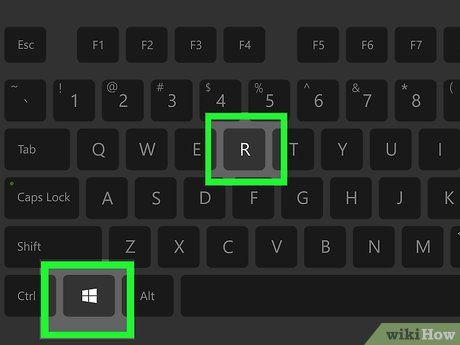
Nhấn giữ phím ⊞ Win và nhấn R. Hộp thoại "Run" sẽ xuất hiện trên mọi máy tính Windows.
- Trên máy tính chạy Windows 7 hoặc mới hơn, bạn có thể nhấp chuột phải vào trình đơn Start và chọn Run.
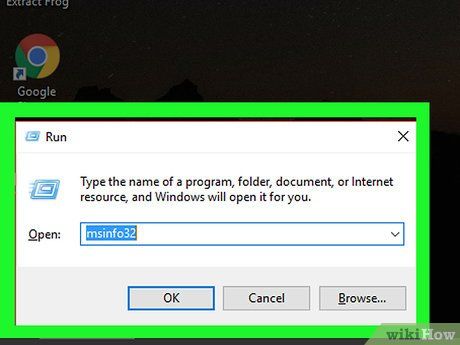
Nhập msinfo32 vào thanh tìm kiếm bên phải tiêu đề "Open:" trong hộp thoại Run.
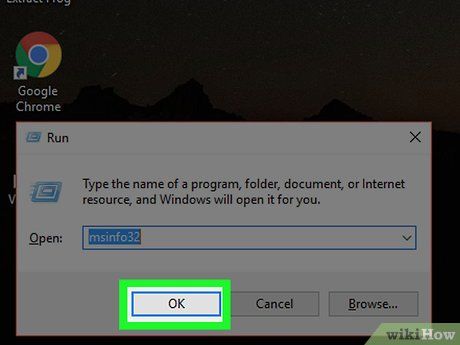
Nhấn OK. Cửa sổ Windows System Information (Thông tin hệ thống) sẽ hiển thị chi tiết về dòng máy tính của bạn.
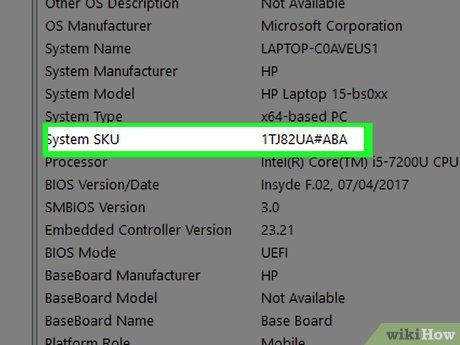
Tìm mục "System SKU" (SKU hệ thống) ở giữa trang System Information. Số model của laptop HP sẽ được hiển thị bên phải mục này.
- Bên cạnh đó, mục "System Model" (Mẫu hệ thống) sẽ hiển thị tên chính xác của máy tính.

Ghi chú lại số SKU. Thông tin này hữu ích khi trao đổi với nhân viên kỹ thuật hoặc tìm kiếm driver và phần cứng tương thích cho máy tính.
Kiểm tra thông tin từ nhãn sản phẩm
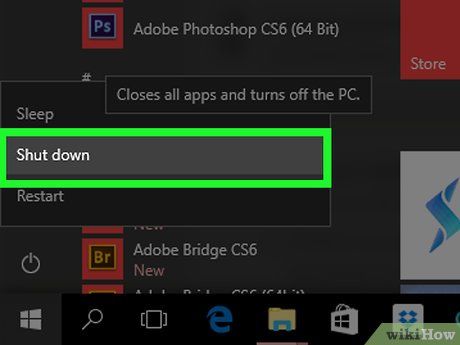
Tắt máy tính của bạn. Trên mọi phiên bản Windows, bạn có thể nhấn giữ nút nguồn cho đến khi máy tắt hoàn toàn.
- Hãy đảm bảo rằng bạn đã lưu và đóng tất cả công việc trước khi tắt máy.
- Trên Windows Vista và các phiên bản mới hơn, bạn có thể nhấp vào nút Start ở góc trái màn hình, chọn nút nguồn và nhấp vào Shut down.

Rút tất cả dây nguồn kết nối với máy tính để tránh nguy cơ điện giật khi tháo pin.
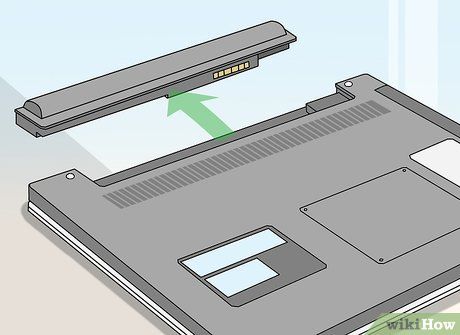
Lật laptop và tháo pin ra. Trong hầu hết trường hợp, bạn cần trượt công tắc sang trái hoặc phải, giữ nguyên và nhẹ nhàng trượt pin ra khỏi máy.
- Nếu dưới máy tính có nhãn dán chứa thông tin sản phẩm, bạn không cần tháo pin.
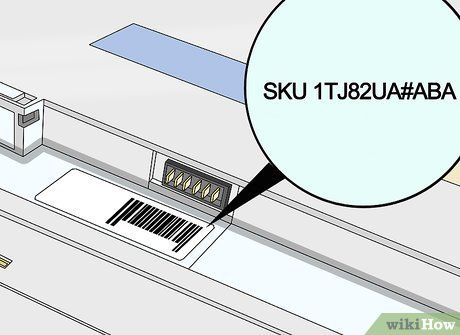
Tìm nhãn "Product" (Sản phẩm) trong thông tin được in trên nhãn. Nhãn này thường nằm riêng biệt với phần "Regulatory" (Quy định). Dãy chữ và số bên cạnh nhãn "Product" chính là số model của laptop HP.
- Nếu không thấy nhãn "Product", hãy tìm tiêu đề "Serial". Số model thường nằm gần đó, dù khác biệt với số sêri.

Ghi chú lại số model. Khi cần hỗ trợ kỹ thuật, hãy cung cấp số này để nhân viên có thể hỗ trợ bạn nhanh chóng và hiệu quả hơn.
Du lịch
Ẩm thực
Khám phá
Đi Phượt
Vẻ đẹp Việt Nam
Chuyến đi
Có thể bạn quan tâm

10 Cách Thoát Khỏi Buồn Chán Khi Ở Nhà Một Mình Đầy Sáng Tạo

10 Sản Phẩm Dầu Tắm Cho Chó Chất Lượng Nhất Hiện Nay

7 dòng kem đánh răng làm trắng ưu việt dành riêng cho người hút thuốc

15 Bí quyết hiệu quả bảo vệ và chăm sóc da trong mùa hè nắng nóng

Táo đỏ khô có tác dụng gì đối với mẹ bầu và thai nhi? Hãy cùng tìm hiểu những lợi ích tuyệt vời mà loại quả này mang lại cho sức khỏe của mẹ và sự phát triển của thai nhi trong suốt thai kỳ.


